Ordmolnsdiagram
Med ordmolnsdiagrammet (Ordmolnsdiagram) kan du visualisera textdata. Textvärden visas i en storlek som baseras på ett måttvärde. Måttet kan vara vad helst du vill jämföra med, till exempel hur många gånger det har använts, alfabetiskt, utifrån hur viktigt det är eller utifrån sammanhang. Du kan anpassa ditt diagram med olika former, teckensnitt, layouter och färgscheman. Det är inkluderat i visualiseringspaketet.
Ett ordmolnsdiagram som visar olika matobjekt i olika storlekar och färger.
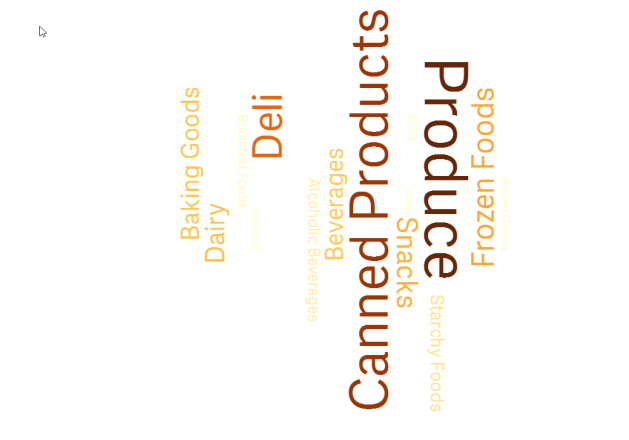
Krav
Ordmolnsdiagram måste ha en dimension och ett mått.
Användning
Med ett ordmolnsdiagram kan du visualisera och identifiera hur viktigt ett värde är med ett mått. Ju viktigare ett värde är med avsikt på måttet, ju större visas det i molnet.
Skapa ett ordmolnsdiagram
Du kan skapa ett ordmoln på arket som du redigerar.
Gör följande:
- I resurspanelen öppnar du Anpassade objekt > Visualization bundle och drar ett ordmolnsdiagramobjekt till arket.
- Klicka på Lägg till dimension-knappen och välj dimensionen.
- Klicka på Lägg till mått-knappen för att välja måttet för diagrammet.
När en dimension och ett mått har valts visas ordmolnsdiagrammet automatiskt.
Ändra utseende på ordmolnsdiagrammet
Du kan anpassa ordmolnet med en eller flera funktioner.
Ändra orientering
Du kan ange antalet orienteringar genom att gå till Utseende > Design > Orienteringar i egenskapspanelen. Du kan ange ett heltal mellan 1 och 10.
- 1 visar alla ord i samma riktning som du anger i Utseende > Design > Startvinkel.
- 2 visar orden med två orienteringar: Utseende > Design > Startvinkel och Utseende > Design > Slutvinkel.
- 3–10 visar ord i motsvarande antal orienteringar mellan Utseende > Design > Startvinkel och Utseende > Design > Slutvinkel.
Exempel:

Ändra start- och slutvinkeln
Du kan ändra startpunktens (vinkel) parameter för ordmolnet under Utseende > Design > Startvinkel, och slutpunktens under Utseende > Design > Slutvinkel i egenskapspanelen. Vinklarna kan ha positiva eller negativa tal.
Ändra teckenstorlek
Du kan ange maximal teckenstorlek under Utseende > Design > Maximal teckenstorlek, och minsta under Utseende > Design > Minimiteckenstorlek i egenskapspanelen.
Om du anger en stor teckenstorlek kanske inte de större orden visas i diagrammet eftersom de inte får plats.
Ändra skala
Ordmolnsdiagrammet skala kan vara antingen i linjär skala eller loggskala. Välj skalan Linjär eller Logg under Utseende > Design > Skala i egenskapspanelen. Endast positiva värden kan användas för loggskalan. Noll eller negativa värden returnerar inget.
Ställa in anpassat intervall
Du kan även ange ett färgintervall eller välja från ett fördefinierat färgschema.
Gör följande:
- Klicka på Utseende > Design i egenskapspanelen.
- Se till att Aktivera färgintervall är På (standard).
- Klicka på färgpaletten bredvid Från och välj en färg.
- Klicka på färgpaletten bredvid Till och välj en färg.
Du kan ange ditt eget färgintervall genom att klicka på stafflisymbolen i färgpaletten och välja en färg. Du kan även ange en färgkodssträng i fältet intill stafflisymbolen. Färgerna ska vara giltiga CSS-färger.
Gör följande:
- Klicka på Utseende > Design i egenskapspanelen.
- Dra reglaget Aktivera anpassat intervall åt vänster om du vill slå av alternativet.
-
Välj ett färgschema under Skalfärg.
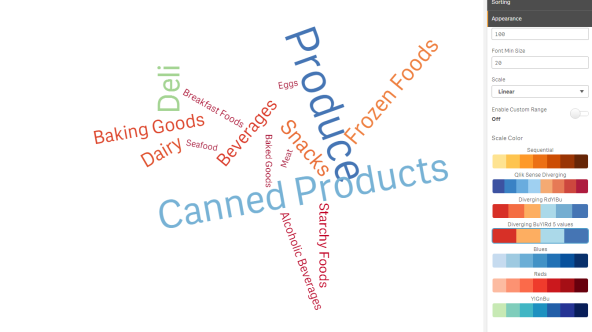
Formatera tal
Det går att formatera måttvärdet. Olika formatering kan användas för samma värde, till exempel valuta, datum eller varaktighet. Diagrammet uppdateras med den ändrade taltypen.
Gör följande:
- Klicka på Data > Mått i egenskapspanelen och välj ett mått.
- Välj önskat talformat i Talformat-menyn.
- Ange informationen i panelfälten. Dessa visas när du väljer ett annat alternativ än Auto för att konfigurera diagrammet.
Begränsningar
Information om allmänna begränsningar finns i Begränsningar.
- Ordmolnsdiagram kan hantera maximalt 100 ord per post.
- Ord som tar upp mer plats än diagrammet visas inte. Du kan justera teckenstorleken för att visa fler värden, men vi rekommenderar inte att du använder fält med långa textvärden
- Ordmolnsdiagram kan inte användas i Qlik NPrinting-rapporter.

